U-NEXTの動画をダウンロードして保存する方法
U-NEXT(ユーネクスト)とは、映画やドラマ、アニメなどのコンテンツを200,000本以上を充実している動画視聴・配信サービスです。U-NEXT(ユーネクスト)をPCやiPhone、iPad、Androidスマホなどの端末から簡単に視聴できますが、オフライン環境で自由に楽しみたいなら、U-NEXT(ユーネクスト)の動画をダウンロードする必要があります。本文では、U-NEXTからお好きな映画、アニメ、国内・海外ドラマなどの動画をダウンロード・保存する方法をご紹介いたしましょう。
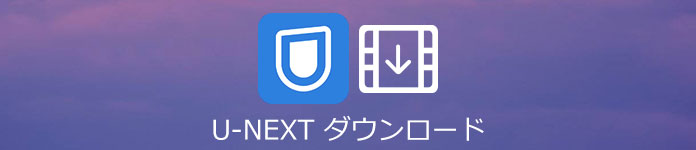
U-NEXTのダウンロード機能について
U-NEXT動画見放題サービスはダウンロード機能を提供していますが、制限があります。
- すべてのU-NEXT動画がダウンロードできるわけではない
- 一回に最大で25本の動画をダウンロードできる
- ダウンロードしたU-NEXT動画の視聴期限が48時間以内
- スマホやタブレットのみでU-NEXT動画をダウンロード可能で、PCやテレビ、PS4などからU-NEXT動画をダウンロード不可
- 一般会員なら、1台のデバイスのみでU-NEXT動画をダウンロード可能
パソコンで使えるU-NEXT動画ダウンロードソフトウェア お薦め
下記では、パソコンで使用可能なU-NEXT動画ダウンローダーソフトウェアをご紹介いたしますので、ご参考ください。
1、AnyMP4 動画ダウンローダー
AnyMP4 動画ダウンローダーはNHK、Google、Yahoo、Vimeo、Dailymotionなどの動画共有・視聴サービスに対応した動画保存ソフトウェアで、動画のURLをコピー&ペーストするだけで簡単にオンライン動画をダウンロード保存できます。特に、変換機能を内蔵するため、オンライン動画をMP4、WMV、AVI、MOVなどの動画形式でダウンロード保存可能で、ローカルに保存されていた動画を必要とされる動画形式に変換できます。また、U-NEXT動画などをiPhone、iPad、Android、PS4などで再生可能なファイル形式でダウンロード可能です。
具体的に、このU-NEXT動画ダウンロードを無料ダウンロード・インストールして、立ち上げ、ダウンロードしたいU-NEXT動画のURLをコピーして、「+URLを貼り付け」ボタンをクリックすると、コピーしたU-NEXT動画のURLが自動的に貼り付けられ、分析されます。分析が終わったら、分析結果から解像度やサイズ、コーデックなどの要素が自分にあった動画を選択して、「OK」ボタンをクリックすることでU-NEXT動画をPCにダウンロード開始されます。
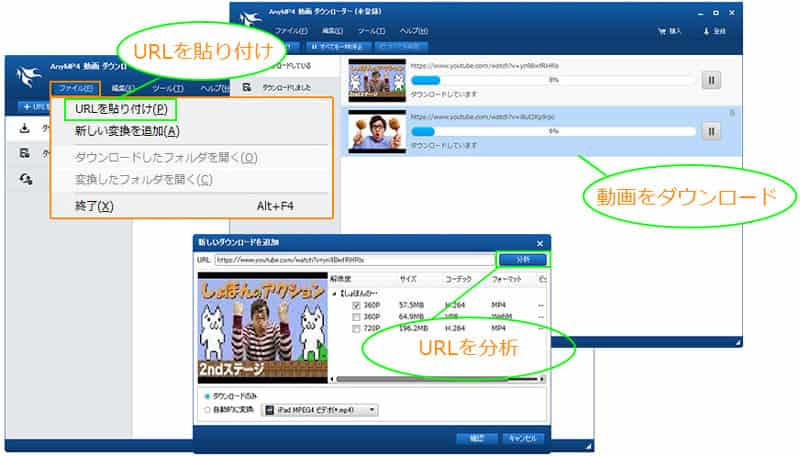
2、DVDFab U-NEXT ダウンローダー
DVDFab U-NEXT ダウンローダーはU-NEXTの映画やテレビ番組を1080p HD画質やAACオーディオトラックでダウンロード・保存できるソフトウェアです。特に、U-NEXT動画のDRM制限から脱出させ、どのデバイスでも再生できるようになります。U-NEXT動画の字幕やメタデータのダウンロードにも対応し、エピソードを一括してダウンロードできますので、すごく便利です。
1、このU-NEXT ダウンローダーを無料ダウンロード・インストールして、起動します。
2、インタフェースの左メニューにある「ストリーミングサービス」オプションをクリックすると、U-NEXTのアイコンが表示されます。U-NEXTのアイコンをクリックして、U-NEXTのページへ移動します。そして、U-NEXTにログインして、ダウンロードしたいU-NEXT動画を検索できます。見つけたU-NEXT動画の再生ボタンをクリックすると、U-NEXT動画を視聴しながら、ダウンロードできます。
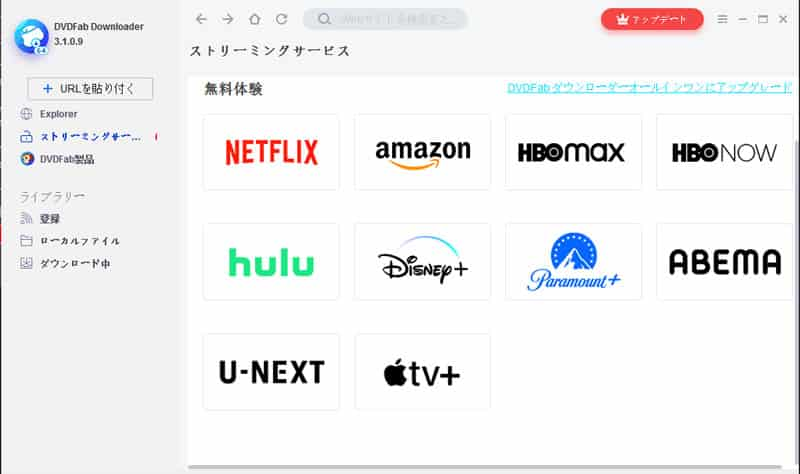
パソコンでU-NEXT動画を録画して動画に出力し保存する方法
ダウンロード非対応のU-NEXT動画があるとか、U-NEXT ダウンローダーソフトウェアでエラーが出てしまい、U-NEXTの動画をダウンロード・保存できないとかの不具合が起こったら、U-NEXT動画を録画して保存する方法をお薦め。
Vidmore スクリーンレコーダーはパソコンで視聴しているU-NEXT動画の再生画面をキャプチャーしてMP4/WMV/MOV/AVI/TS/F4Vなどの動画ファイルで保存できますので、U-NEXT動画の保存におすすめします。
- WindowsやMacの全画面または特定画面で表示されているストリーミング動画、アニメ、ドラマ、ゲームプレイ、Webカメラ、ビデオ会議などすべての内容を音声付きで綺麗にキャプチャー
- 画面キャプチャー中に、PCの音はもちろん、マイクからの音も同時録音可能で、リアルタイムにテキストや数字、矢印、線などを入れられる
- 音声レコーダーでパソコンで流れるストリーミング音声、音声通話などを無損失で録音保存可
- 特定画面のスクリーンショットを簡単に撮影
- 予約録画機能を内蔵するので、開始時間や終了時間を設定しておくだけで、見られなくなるライブ放送、音楽ライブをタイマーに録画・録音可
- 録画・録音したファイルを再生し、クリップ可能
U-NEXTの動画を録画して保存する方法
では、このU-NEXT動画録画ソフトを無料ダウンロード・インストールして、U-NEXTの動画をキャプチャーして動画に出力保存する方法をご紹介いたします。
Step 1、U-NEXT動画キャプチャーを立ち上げると、「動画レコーダー」、「音声レコーダー」、「スクリーンキャプチャー」などのオプションが見えます。

Step 2、パソコンからU-NEXTホームページにアクセスして、ダウンロードしたいU-NEXT動画の再生画面を開きます。そして、「動画レコーダー」を選択して、録画範囲やシステム音、マイク音などを設定して、「REC」ボタンをクリックすると、U-NEXT動画が録画開始されます。
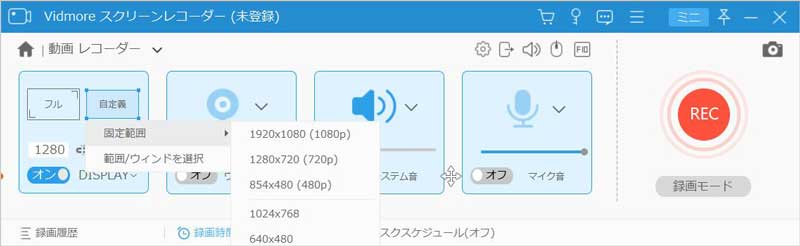
Step 3、録画が終了後、左側の四角形の録画終了ボタンをクリックして、U-NEXT動画の録画を終わらせ、プレビューウィンドウに切り替わります。そして、録画したU-NEXT動画を再生して確認し、「ビデオを保存」ボタンを押すことでパソコンに保存できます。
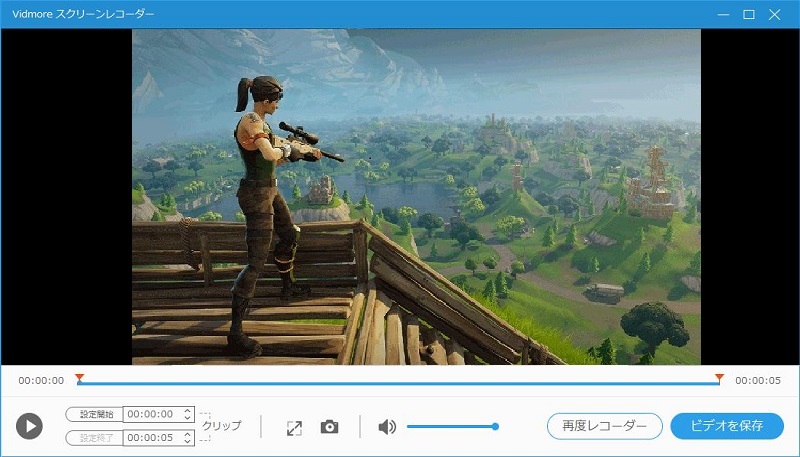
このスクリーンレコーダーでは、ビデオ会議の録画やストリーミング音声の録音、スクリーンショットの撮影などができますので、多機能で強力です。必要なら、ストリーミング音声 録音、Webex ミーティング 録画などのガイドをご参考ください。
FAQ
Q1.スマホでU-NEXT動画がダウンロードできないと、どう対処すれば良いですか。
iPhoneやAndroidスマホからU-NEXT動画をダウンロードする場合、ダウンロード機能に制限があります。そのため、U-NEXT動画がダウンロードできないと、U-NEXTアカウントにログインしたか、一台のデバイスでログインしたかなどをご確認ください。また、U-NEXT動画をダウンロードするための空き容量があることを確保してください。
Q2.ダウンロードしたいU-NEXT動画が視聴できないのはなぜか。
スマホやタブレットにダウンロードしたU-NEXT動画には視聴期限があります。その視聴期限を過ぎたら、再生不可になりますので、ご注意ください。また、U-NEXTの退会やU-NEXTアプリの削除、ログアウトをしたら、ダウンロードしたU-NEXT動画も再生できなくなりますので、ご了承ください。
Q3.U-NEXTの動画を録画保存するのは違法となりますか。
私的利用の範囲なら、U-NEXTの動画を録画して保存しても大丈夫だと思いますが、くれぐれも自分責任の下U-NEXTの動画を録画してください。また、違法にならないように、録画保存したU-NEXT動画を二次的な配布、販売をしないでください。

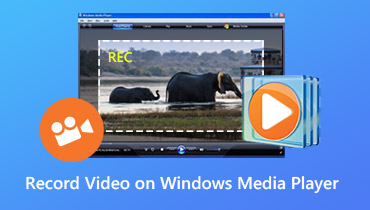 Windows Media Playerで録音する方法
Windows Media Playerで録音する方法 【お見逃しなく】 全面的なiPhone 画面録画する方法 ご説明
【お見逃しなく】 全面的なiPhone 画面録画する方法 ご説明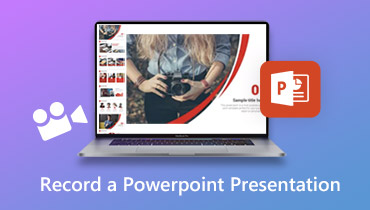 PowerPointプレゼンテーションを録画する方法
PowerPointプレゼンテーションを録画する方法